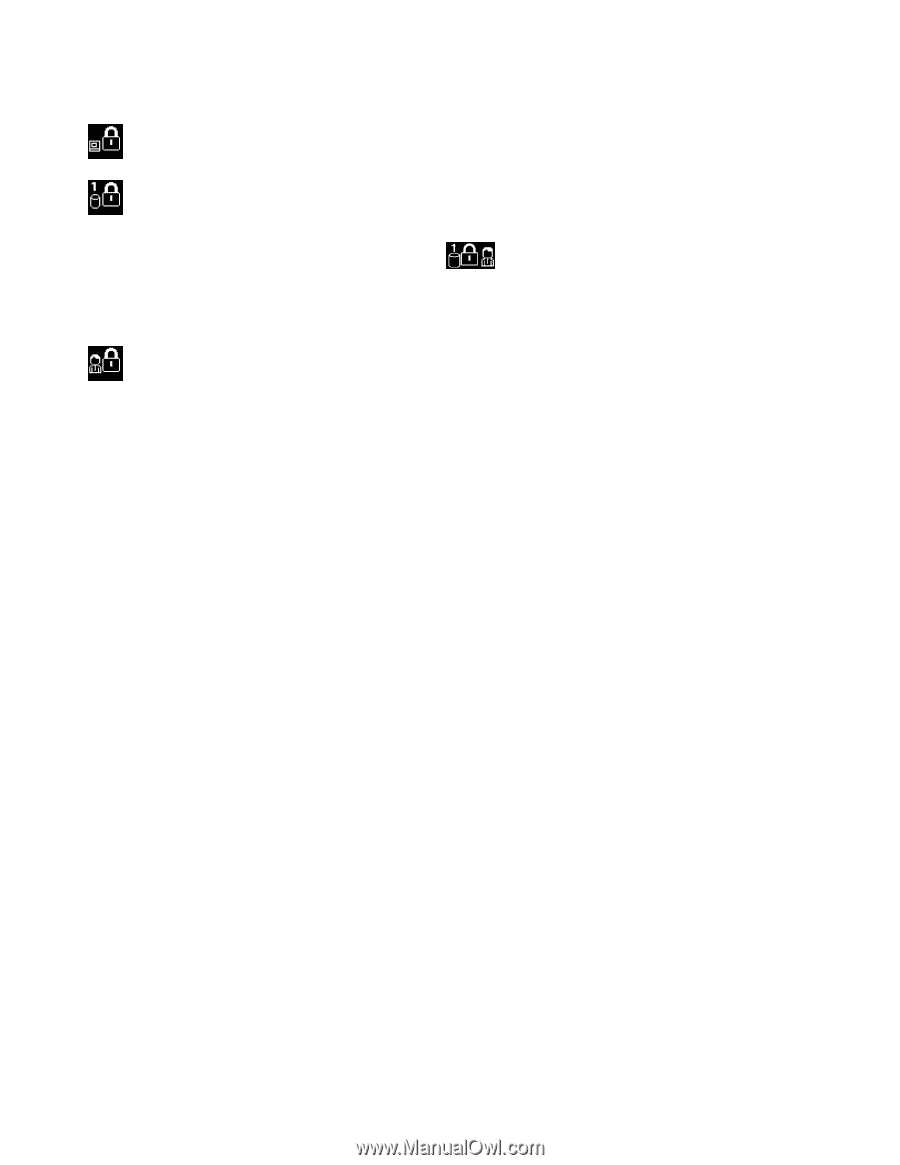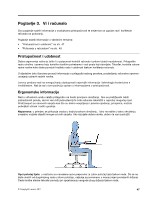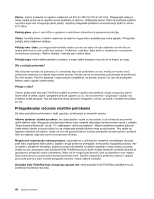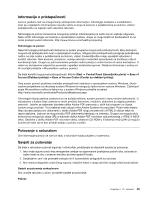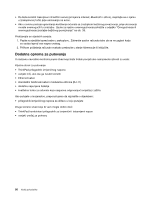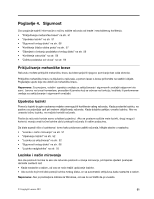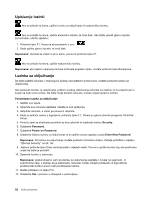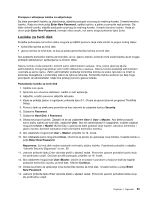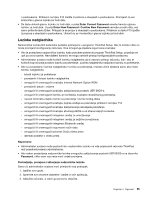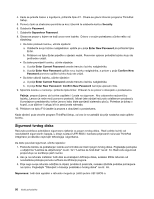Lenovo ThinkPad Edge E425 (Bosnian) User Guide - Page 70
Upisivanje lozinki, Lozinka za uključivanje, Napomena, Postavljanje lozinke za uključivanje
 |
View all Lenovo ThinkPad Edge E425 manuals
Add to My Manuals
Save this manual to your list of manuals |
Page 70 highlights
Upisivanje lozinki Ako se prikaže ta ikona, upišite lozinku za uključivanje ili nadzorničku lozinku. Ako se prikaže ta ikona, upišite korisničku lozinku za tvrdi disk. Ako želite upisati glavnu lozinku za tvrdi disk, učinite sljedeće: 1. Pritisnite tipku F1. Ikona će se promijeniti u ovo: 2. Sada upišite glavnu lozinku za tvrdi disk. Napomena: da biste se vratili na prvu ikonu, ponovno pritisnite tipku F1. Ako se prikaže ta ikona, upišite nadzorničku lozinku. Napomena: ako tijekom upisivanja lozinke pritisnete pogrešnu tipku, možete pritisnuti tipku Backspace. Lozinka za uključivanje Da biste zaštitili računalo i onemogućili pristup neovlaštenim korisnicima, možete postaviti lozinku za uključivanje. Ako postavite lozinku za uključivanje, prilikom svakog uključivanja računala na zaslonu će se pojaviti upit u kojem se traži unos lozinke. Da biste mogli koristiti računalo, morate unijeti ispravnu lozinku. Postavljanje lozinke za uključivanje 1. Ispišite ove upute. 2. Spremite sve otvorene datoteke i izađite iz svih aplikacija. 3. Isključite računalo, a zatim ga ponovno uključite. 4. Kada se prikaže zaslon s logotipom, pritisnite tipku F1. Otvara se glavni izbornik programa ThinkPad Setup. 5. Pomoću tipki sa strelicama pomičite se kroz izbornik te odaberite karticu Security. 6. Odaberite Password. 7. Odaberite Power-on Password. 8. Odaberite željenu lozinku za uključivanje te je upišite unutar zagrada u polju Enter New Password. Napomena: Za lozinku za uključivanje možete postaviti minimalnu duljinu. Detalje potražite u odjeljku "Izbornik Security" na str. 95. 9. Jednom pritisnite tipku Enter da biste prešli u sljedeći redak. Ponovno upišite lozinku koju ste prethodno unijeli da biste je potvrdili. 10. Spremite lozinku u memoriju. Napomena: preporučujemo vam da lozinku za uključivanje zapišete i čuvate na sigurnom. U suprotnome ćete, u slučaju da je zaboravite, računalo morati odnijeti prodavaču ili trgovačkom predstavniku tvrtke Lenovo radi poništavanja lozinke. 11. Izađite pritiskom na tipku F10. 12. Odaberite Yes u prozoru s obavijesti o postavljanju. 52 Vodič za korisnike